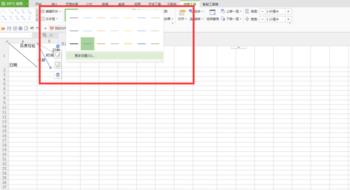Excel表格中单元格如何插入斜线分割线
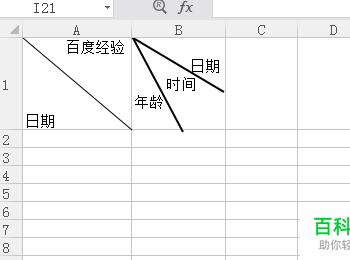
操作方法
-
01
打开电脑中安装的Excel软件,进入主页面,如下图。
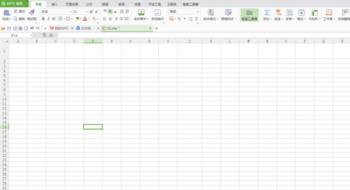
-
02
选中a1单元格,在单元格中输入文字,然后按alt+回车键进行换行,如下图。
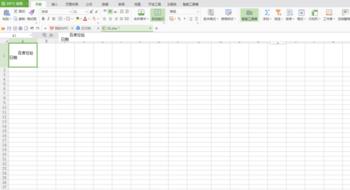
-
03
选中a1单元格,鼠标右键选择【设置单元格格式】,进入到【单元格格式】对话框。如下图。

-
04
在单元格格式中我们选择【边框】选项卡,边框选择最右面的那个,如下图标识。然后单击[确定按钮】。斜线已经在单元格显示了。
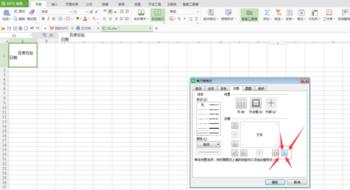
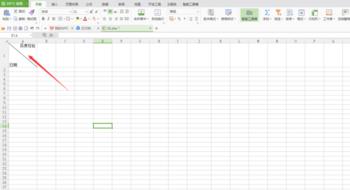
-
05
那如果我们要在一个单元格中插入两条斜线呢, 首先另外选中一个单元格,选择【插入】栏,如下图
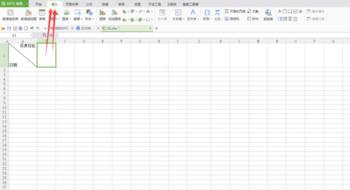
-
06
选择【形状】,选择【箭头】下面的【直线】,如下图,
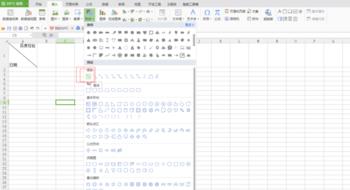
-
07
在单元格中拖出一条斜线,按Ctrl键在复制一条斜线,如下图。
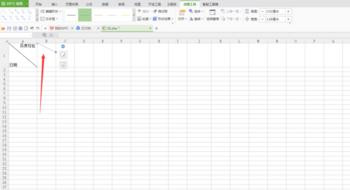
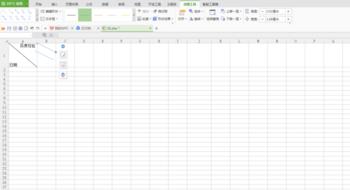
-
08
调整一下斜线的位置,在单元格中输入文字即可。
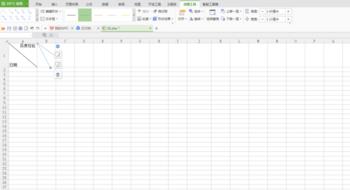
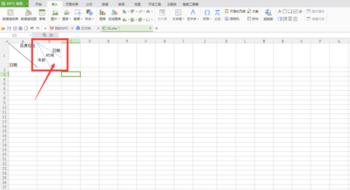
-
09
选中插入的斜线,可以调整斜线的样式,粗细,颜色等。